Er zijn verschillende manieren om frames uit een YouTube-video te extraheren, maar degene met een eenvoudig proces en een gegarandeerd resultaat van hoge kwaliteit gebruikt 4K Video Downloader Plus en VLC Media Player.
Download de video naar uw computer
1. Draai 4K Video Downloader Plus. Beschikbaar voor macOS, Windows, Linux en Android.
2. Kopieer de link naar de YouTube-video die u wilt downloaden.

3. Klik op de Link Plakken knop in de downloader.

4. Selecteer het bestandsformaat, de kwaliteit en de bestemmingsmap

5. Klik op Downloaden.
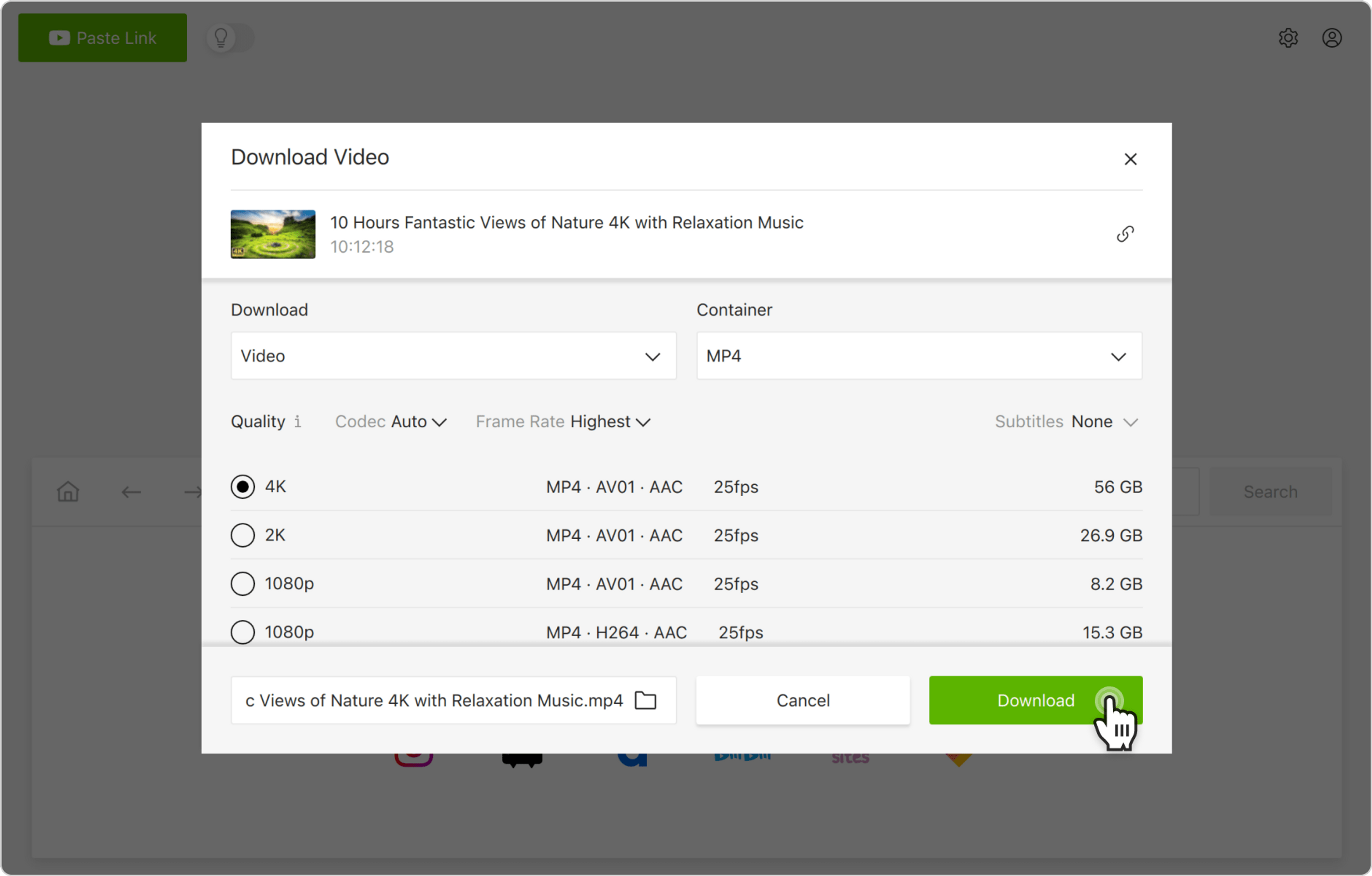
Terugspelen en onttrekken met VLC
1. Start VLC-mediaspeler.
2. Ga naar Voorkeuren (Ctrl + P) en klik linksonder op Alle instellingen weergeven.
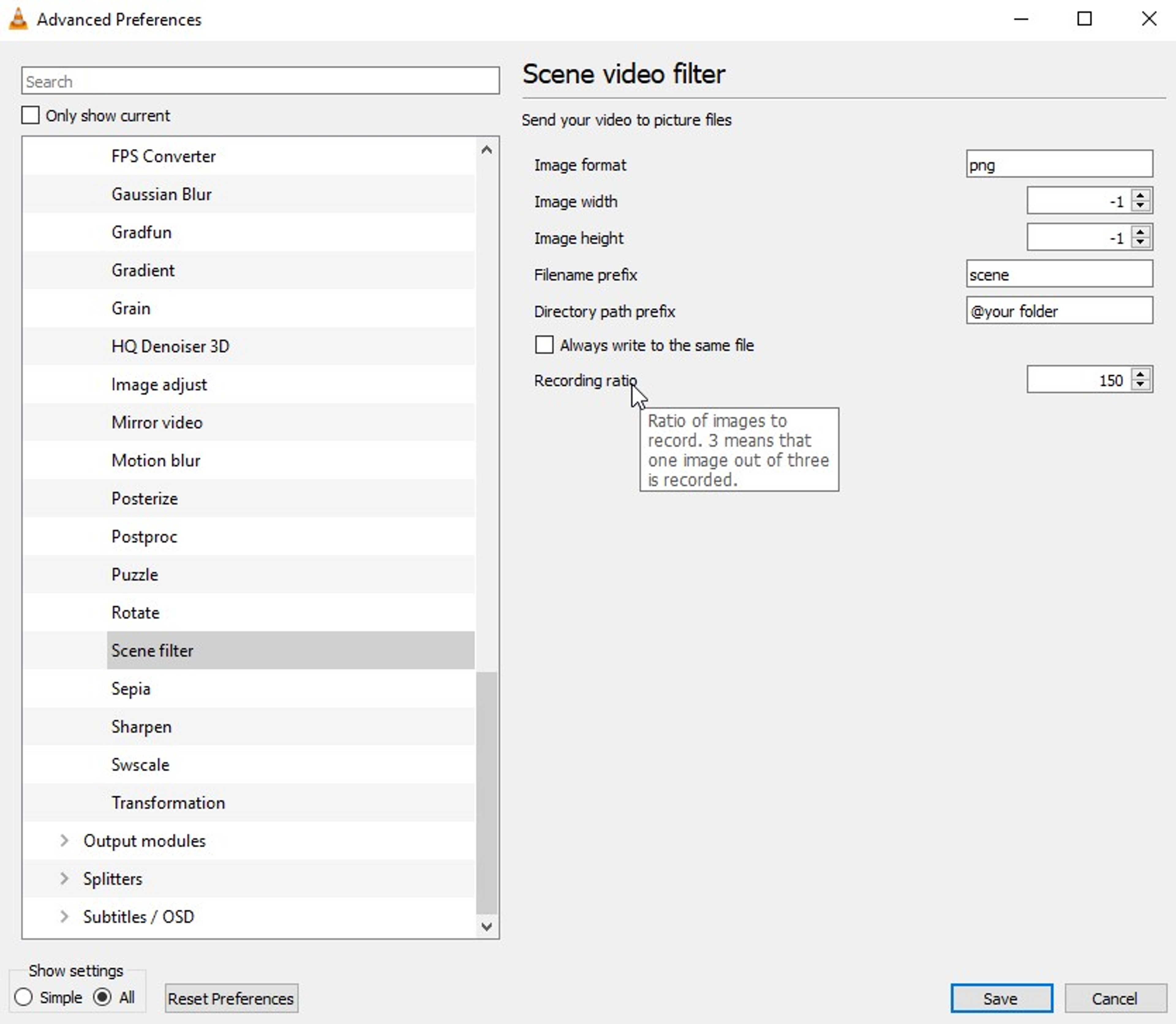
Klap Video uit > Filters in de structuur en klik op Scènefilter.
Stel het gewenste afbeeldingsformaat in, kies de locatie om de bestanden op te slaan (of laat het leeg om op te slaan in uw map Afbeeldingen) en ook de verhouding van de opname.
De ratio slaat een afbeelding op voor elk gekozen aantal frames (als een video bijvoorbeeld 30 frames per seconde is, zal een ratio van 150 elke 5 seconden een afbeelding opslaan).
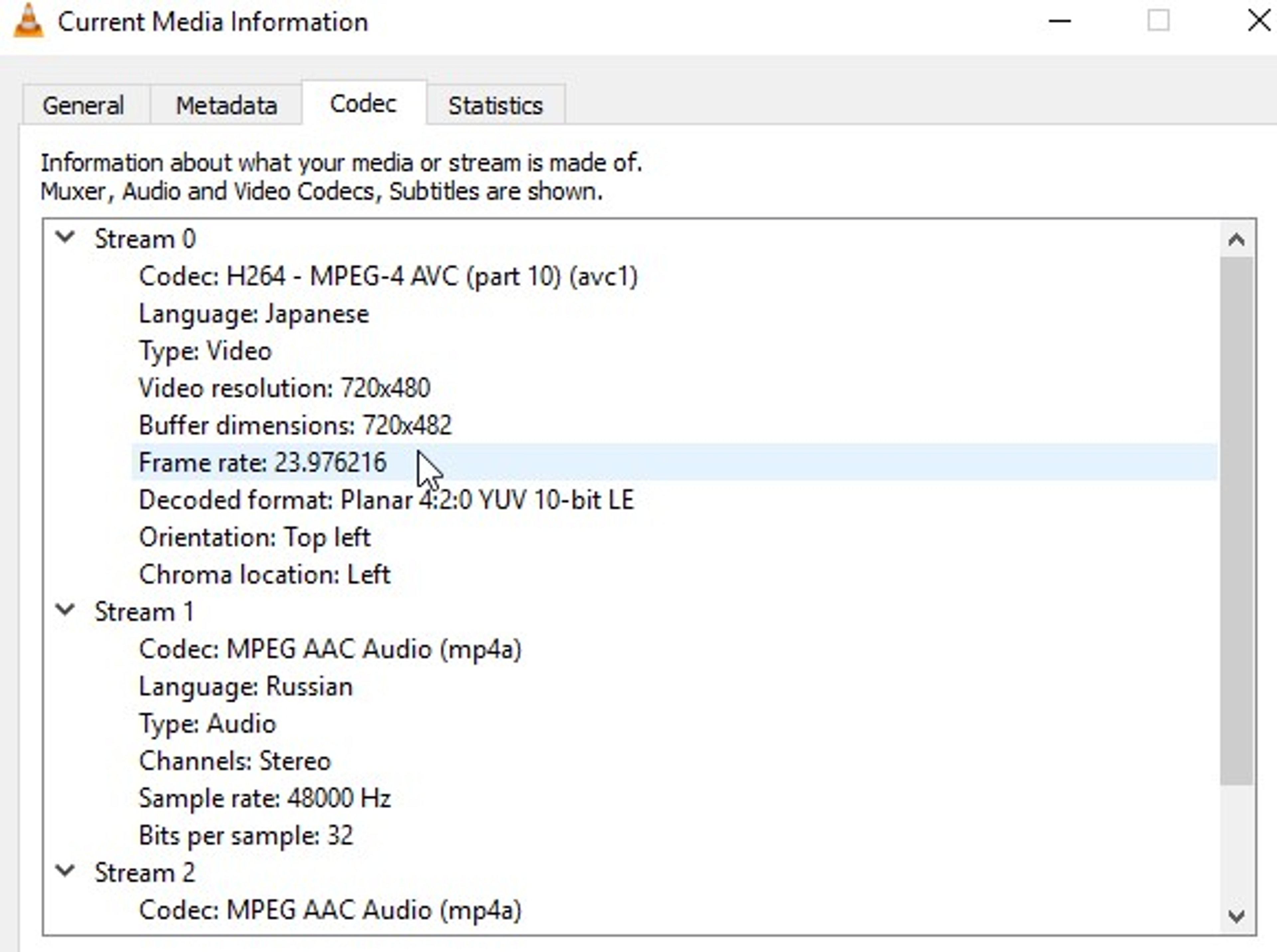
3. Klik op Filters in de Geavanceerde instellingen-boom en klik op het vakje Scenefilter in de rechterbovenhoek, daarna op Opslaan.
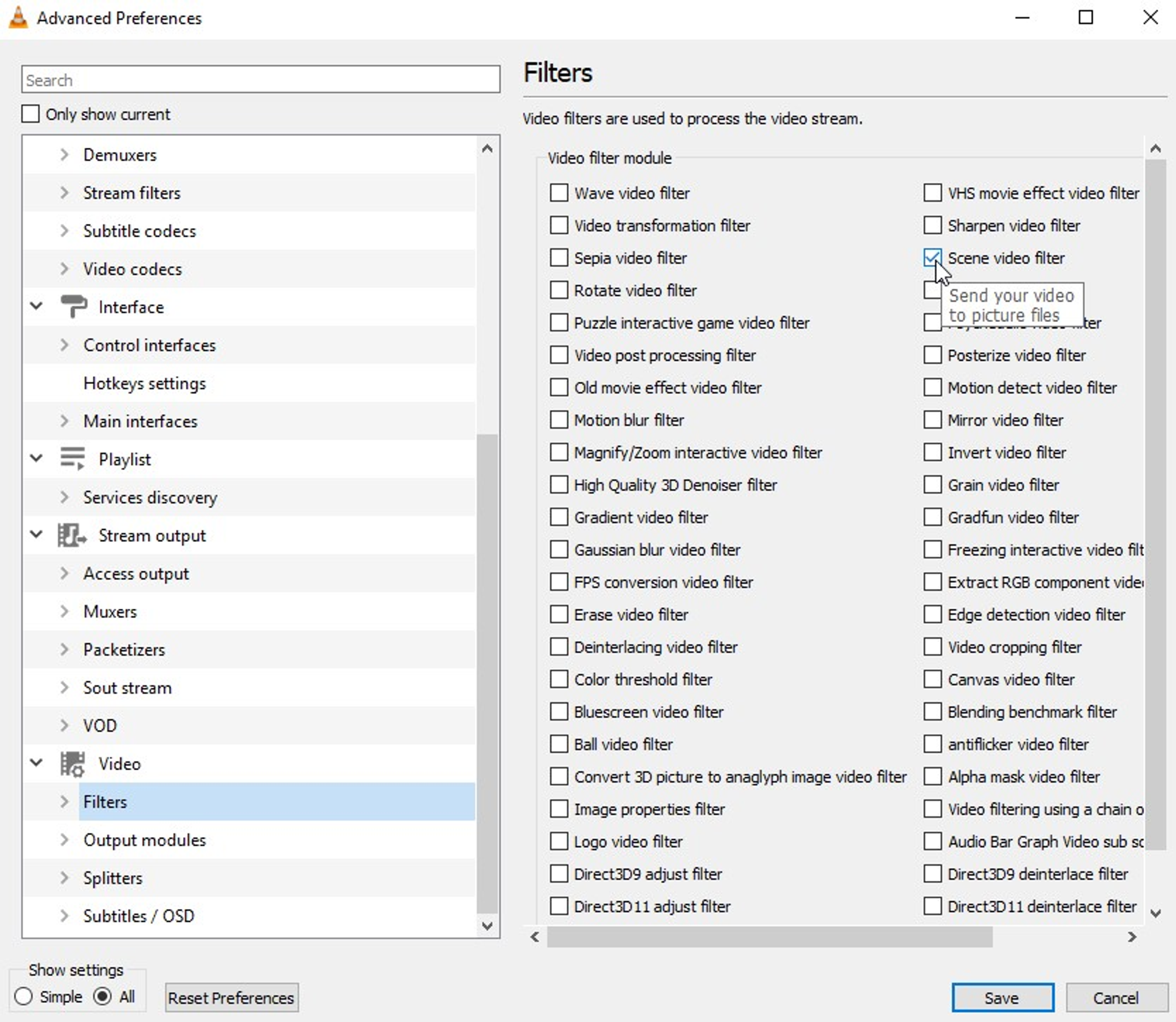
4. Open VLC opnieuw en speel de video af om automatisch afbeeldingen op te slaan. Klik op Stoppen als u klaar bent met het vastleggen van het benodigde deel, anders gaat de speler door met opslaan, zelfs nadat u de video hebt gepauzeerd of stukken heeft overgeslagen.
Vergeet niet de optie Scènefilter uit te schakelen na het exporteren van de frames, anders slaat VLC videobeelden op voor elk verder afgespeeld bestand.